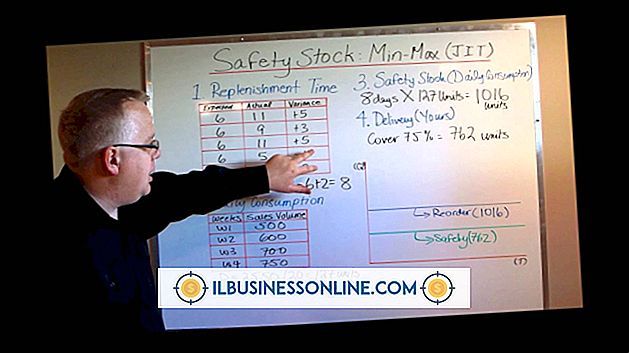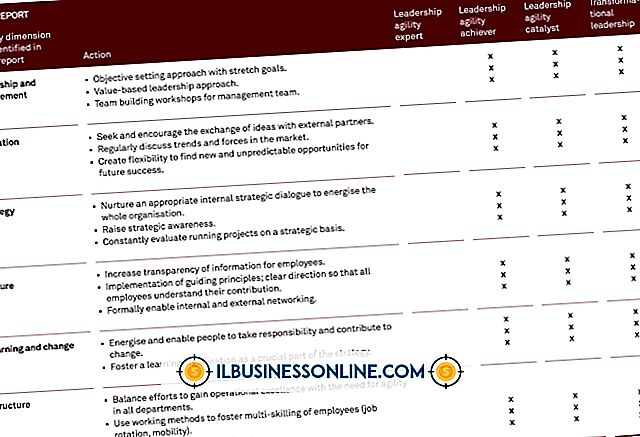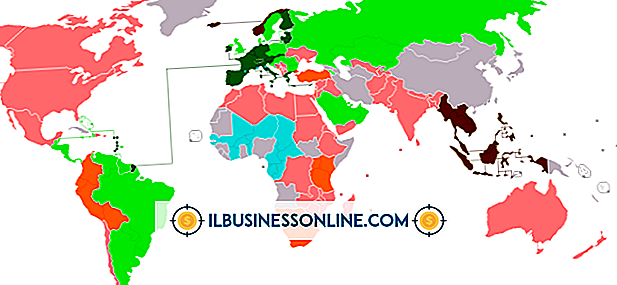Sådan bruges Excel på Storm

Hvis du bruger Microsoft Office Excel-dokumenter ofte i din virksomhed, har du måske brug for dem, selvom du ikke har adgang til en computer. Den nemmeste måde at se et Excel-dokument på er at bruge BlackBerry Storm-smartphone. For det første skal du overføre filen eller filer til enheden. Du kan derefter bruge Storms oprindelige Sheet To Go-program til at åbne og se Excel-dokumentet. Hvis du køber hele appen, kan du også redigere dine Excel-filer direkte på BlackBerry Storm-enheden.
Overfør Excel Regneark til Storm
1.
Tænd BlackBerry Storm og tilslut den til din computer ved hjælp af USB-kablet, der fulgte med telefonen. Windows 7 registrerer telefonen som en ekstern lagerenhed og tildeler et drev til det.
2.
Klik på Windows "Start" knappen i nederste venstre hjørne af skærmen og klik på "Computer" for at starte den native Windows 7 filhåndtering.
3.
Brug filhåndteringen til at vælge Excel-dokumentet og tryk på "Ctrl-C" for at kopiere det til udklipsholderen.
4.
Åbn drevet Windows, der er tildelt din BlackBerry Storm, og åbn en mappe, hvor du vil gemme Excel-regnearket.
5.
Tryk på "Ctrl-V" for at indsætte Excel-dokumentet fra udklipsholderen. Afbryd BlackBerry Storm fra din computer.
Se Excel Regneark på Storm
1.
Tryk på knappen "BlackBerry" på din Storm for at åbne menuen og tryk så på "Programmer" for at navigere til menuen Programmer.
2.
Tryk på ikonet "Sheet To Go" for at starte Sheet To Go, den native Storm-applikation designet til at åbne Excel-dokumenter.
3.
Tryk på "Åbn en fil" og derefter "Enhedshukommelse" for at åbne Excel-dokumentet på din telefon.
4.
Find dokumentet og tryk for at åbne det i ark til gå.